作者:BigBubbleGum
米家 App 是米家生态智能硬件管理平台,通过米家 App,可以完成手机与智能硬件之间便捷快速地交互,并实现智能设备之间的互联互通,一键实现个性化定制的智能场景。

米家(MIJIA)品牌于 2016 年 3 月 29 日在北京发布,目前更新到了 6.X 版本,新版采用全新视觉风格,新增常用设备功能,首页支持手动场景。作为一款工具类 App,它的更新还是蛮勤快的,添加设备、设置联动,整体使用没有什么大问题,就是感觉智能场景设置有点累赘和繁琐,前不久收到了的体验版推送,自动化升级为 When-If-Then,支持同时设定触发条件和状态条件,场景设置更好用了,下面给大家说道说道。
一、米家 App 体验版下载
米家 App 体验版的 iOS 版本号是 6.14.100 ,安卓是 6.14.503,目前还没在 AppStore 或者应用商店上架(2021.11.15)。
对于 iPhone 来说,首次打开 App 后推送尝鲜版下载链接,只会推送一次,如果不小心关掉了,可以卸载 App 后重新安装。
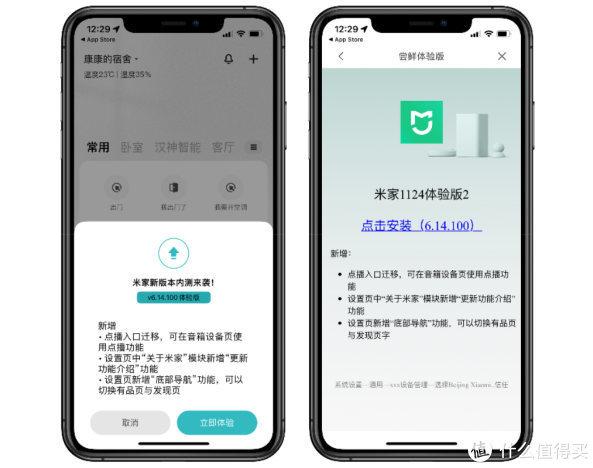
在 iOS 的系统设置-通用-xxx 设备管理-选择 BeijingXiaomi 信任,体验版即可安装成功,App 名为米家 Beta ,同时会保留原来的米家 App。
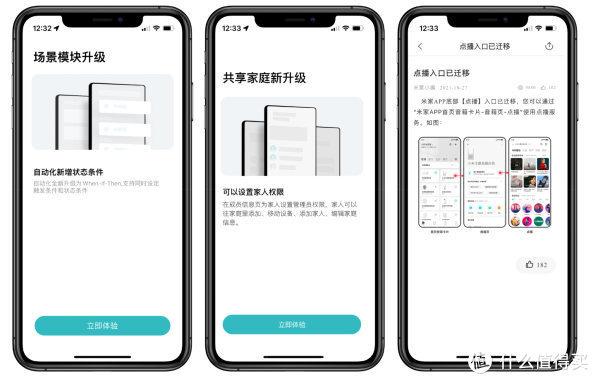
对于小米手机来说,收到推送后点击链接在 App 内下载,然后安装,会自动替换原有的 App,只会保留一个米家 App。
二、米家 App 体验版新功能
体验版主要有三大升级,分别是「场景模块升级」、「共享家庭新升级」、「点播入口迁移」。
1. 点播入口迁移
打开米家 APP 后最明显的变化是底部栏的「点播」不见了,被迁移到了小爱音箱卡片里面,底部栏只剩四项,更加的简洁。
说实话这个点播功能我是从来没用过,如果没买小爱音箱的话这个一级导航更是形同虚设了,再说要获取音频内容不是还有个单独的小爱音箱 App 嘛。
有的人的底部导航可能还是「有品商场」,可以在我的-设置里面切换成「发现」。发现页里面是产品百科、精选专题、智能场景介绍、精彩活动、米家上新等资讯信息。

2. 共享家庭新升级
在我的-共享里面,可以共享家庭或者单个设备给其他成员,在成员信息页为家人设置管理员权限,家人可以往家庭里添加、移动设备、添加家人、编辑家庭信息。这个功能之前用的比较少,感觉没啥大变化。
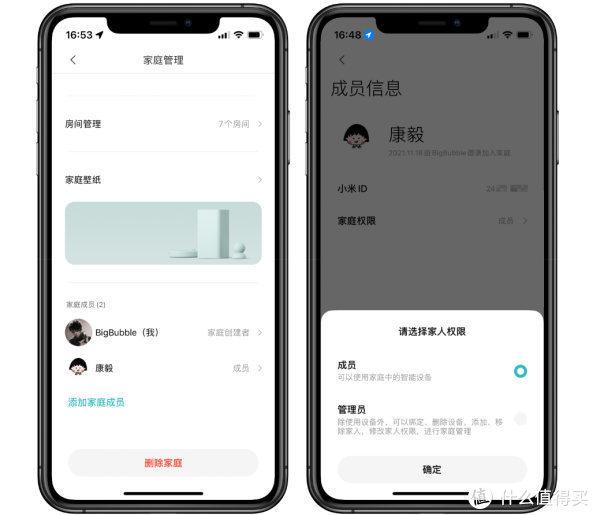
3. 场景模块升级
最后说说体验版变化最大的升级-自动化新增状态条件。
以前在米家 App 添加自动化场景只有两步:如果满足某个条件-执行相应动作,也就是“If-Then”。
体验版 App 中小米把自动化分为了三步:添加触发条件-添加状态条件-添加执行动作,也就是“When-If-Then”。
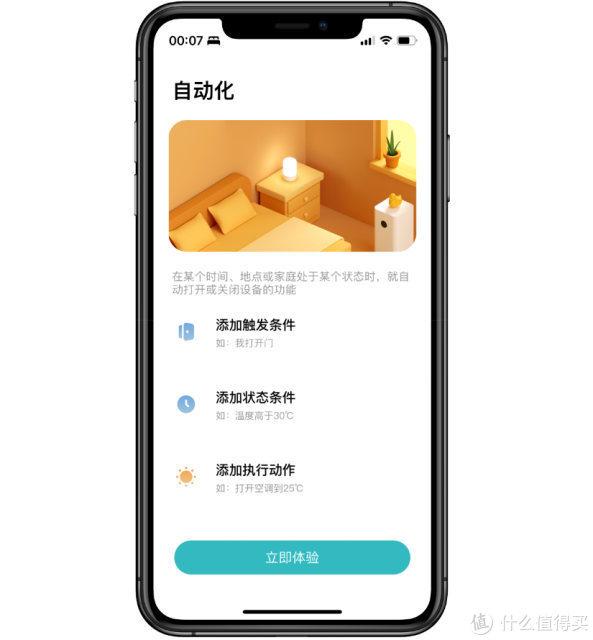
三、全新的智能场景设置
比如设置这样一条智能场景:温度高于 30 摄氏度的话,我打开门的时候自动开空调。
1. 旧版场景设置
在旧版 App 的自动化场景设置里,各种条件都混在一块,智能设备也是全部列了出来,我需要先找到温湿度计,设置条件 A 为“高于 30 摄氏度”;接着再在一堆设备里面找到空调设置为“开”;然后还要再添加条件 B:点击“继续添加如果同时满足”,找到卧室门传感器,设置为“开”。
此时条件 A 和 B 是 and 关系,继续添加条件 C、D、E、F 也会继承 and 关系。旧版 App 不区分触发条件与状态条件,所有的条件要么同时满足,要么只满足其一,就执行动作。
要是我想设置这样一条智能场景:当温度高于 30℃ (B)或者低于 24℃的时候 (C),开门 (A)自动开空调 (M),也就是 if A&(B|C) - then M ,旧版场景设置就实现不了了。
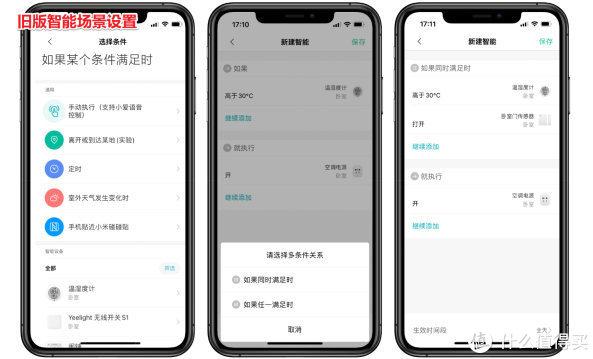
旧版智能场景设置完成后,点击保存,弹出来重命名对话框,需要删掉一长串文字再重命名,大部分时候嫌麻烦就保持默认了。
如果你修改了某些条件,该条智能名保持原样,需要在二级菜单里面修改,如果设置多键开关的时候没有重命名,后期改变按键功能将会非常麻烦。

2. 新版 手动场景
新版米家 App 的创建智能场景设置简洁明了,不再有各种条件和设备列表,只有「手动场景」和「自动化」。
手动场景是指手动执行一系列操作,包括向手机发送通知、开关自动化、控制更多设备和延时。
比如我创建一条手动场景“我出门了”,设置依次执行以下动作:关闭所有灯具、延后 10 分钟打开扫地机器人、打开摄像头等等,将该场景添加到桌面或者负一屏,出门后在手机上点击一下,即可完成这些操作。
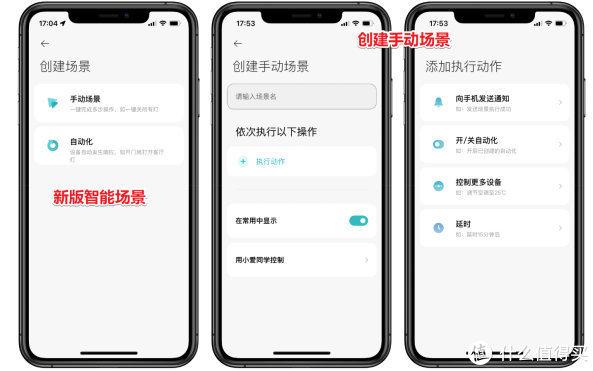
3. 新版 自动化
点击自动化场景设置,条件分为“触发条件”和“状态条件”。
触发条件是 or 关系,任一条件触发;
状态条件可以是 and 关系也可以是 or 关系,也就是可以设置满足全部状态或者满足任意状态。
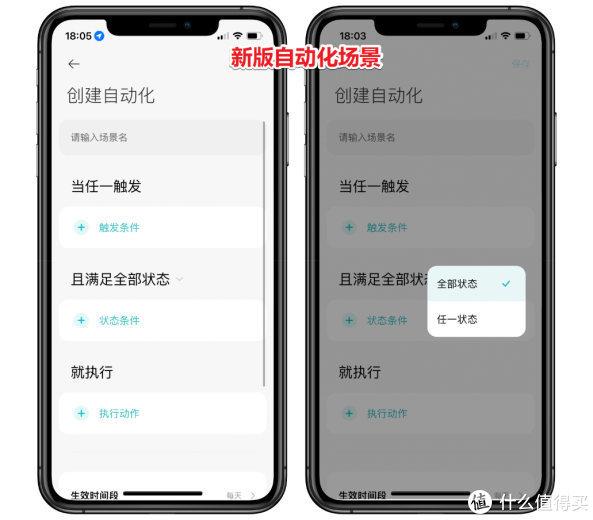
触发条件里面包括位置(手机 GPS 定位到达/离开某地)、定时(任意时间、日出/日落)、室外天气变化(温度、湿度、PM2.5)、设备被控制时、手机贴近碰碰贴。
比如可以将小米碰碰贴贴在门上,设置一条自动场景:手机贴近碰碰贴-执行“我出门了”手动场景,出门前碰一下即可,无需解锁手机执行手动场景。
状态条件里有室外天气状态和设备处于特定状态。室外天气状态与触发条件里面的天气状态相比多了“处于指定范围”选项,设备处于特定状态则是可以把各种传感器、灯具、开关的状态设置为触发条件。
执行动作里面可以控制单独的设备,也可以执行组合动作,比如执行之前设置的某个手动场景或自动化场景。
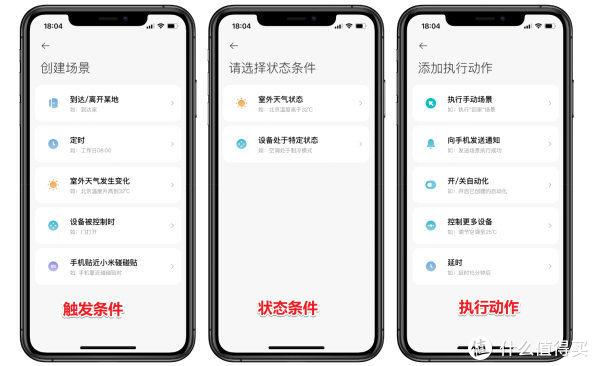
之前在旧版智能场景里面实现不了的场景:当温度高于 30℃ 或者低于 24℃的时候,开门 自动开空调,新版自动化场景就可以实现。
添加触发条件为“门窗传感器打开”;添加两个状态条件分别为“温湿度传感器高于 30℃”和“温湿度传感器低于 24℃”,并设置为满足任一状态触发;添加执行动作“打开空调”。也就是“When-If-Then”。
场景名称在创建自动化的第一项,是需要主动手动填写的,不像旧版默认一长串,在设置里才能重命名。
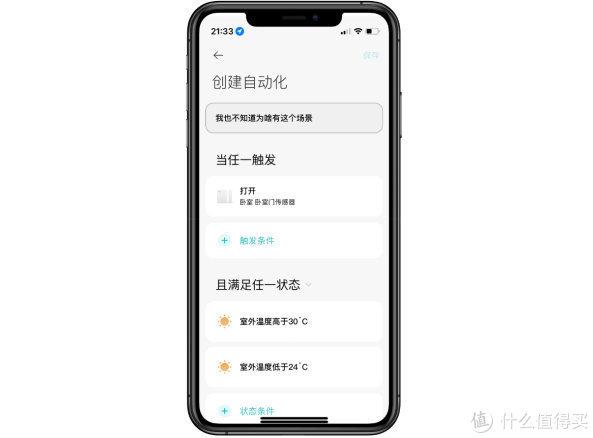
4. 新旧对比
还有一些其他小细节新版 App 也做的更人性化。
比如旧版 App 中添加设备时所有的设备默认全部列表展示,筛选时只能选择某一个房间或者某一种类,无法多选。
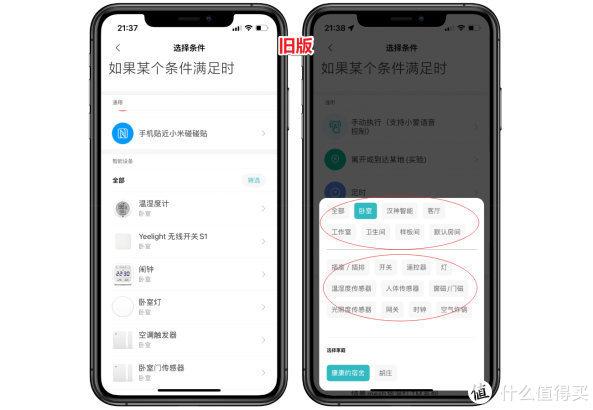
新版 App 中默认设备是按房价以卡片的形式展示,筛选的时候可以同时选择房间和品类,而且可以多选,比如可以快速筛选卧室和客厅里所有的插座,对于智能设备比较多的用户来说,将极大地提高筛选效率。
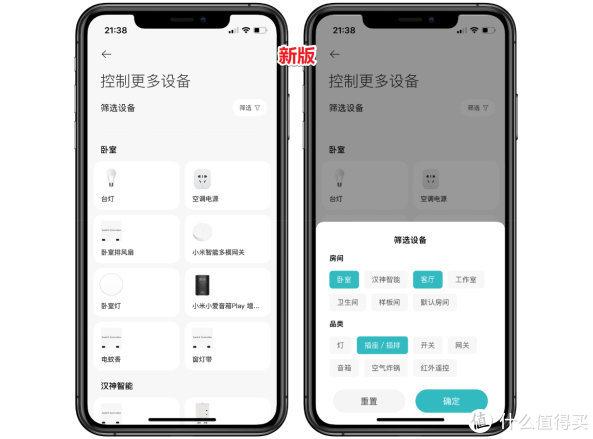
5. 小技巧
最后分享几个米家 App 中可能有些人没注意到的使用小技巧。
① 查看电池剩余电量:在我的-设备耗材界面可以查看设备的电池电量,有的是百分比形式,有的显示 OK。
② 查看设备信号强度:有的设备总是会莫名其妙的掉线,控制不了,可以在我的-蓝牙网关界面可以查看该设备的信号强度,低于两格的话就得调整设备位置或添置小爱音箱了。WiFi 设备可以在设备详情页的设置里面查看信号强度,ZigBee 设备无法查看信号强度。
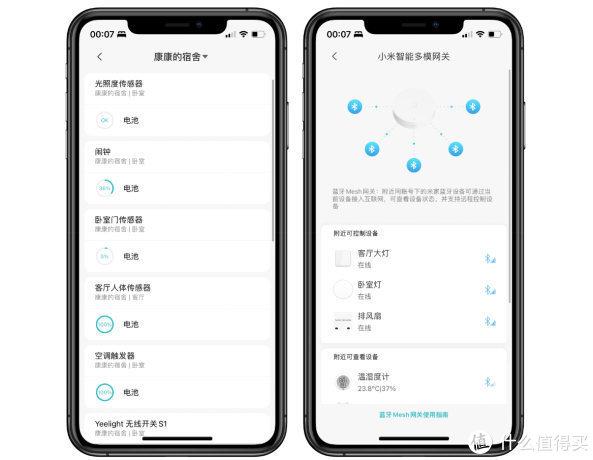
③ 快捷操作:默认情况下点击设备会进入设备详情页面,我-设置-开启快捷卡片,点击设备就能够快捷操作,比如点击灯泡就弹出亮度和色温快捷调整小窗口。
④ 查看日志:有的时候智能联动场景并没有执行,比如开门不亮灯,可以在点击场景右上角的小图标进入日志界面,查看执行失败的时间和原因。
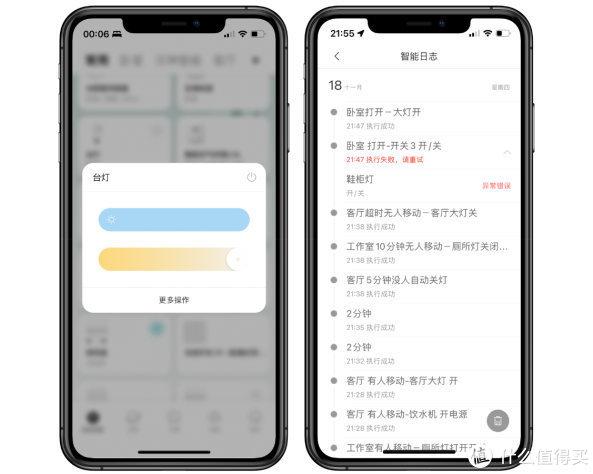
⑤ 多键开关,快捷控制:如果你的家中有多按键的开关,在开关的设置页中,找到设置项“在首页展示为X个按键打开开关,即可在首页直接控制每个单独的按键了。实测小米智能单火墙壁开关可以分身,Aqara D1 无线开关则不行。
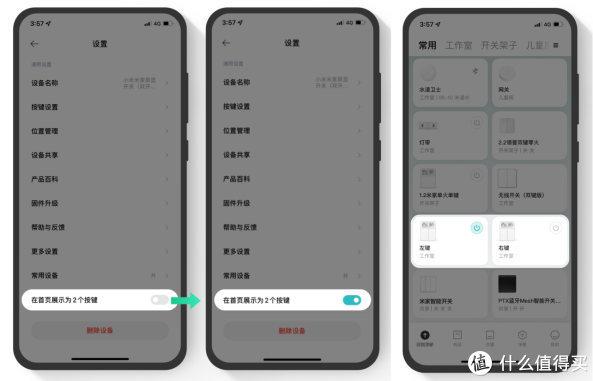
四、小结
旧版米家 App 的智能场景设置像是程序员做的,界面凌乱,只能 if (A&B&C)- then (M )或者 if (A|B|C), then (M )。
新版米家 App 终于招到了产品经理,条件细分为“触发条件”和“状态条件”,界面清爽,逻辑清晰,逻辑关系为 When(A&B)-if(C&D)-then (M),或者 When(A&B)-if(C|D)-then (M),可以设置更丰富的自动化场景。
米家 App 体验版目前还没在 AppStore 或者小米应用商店上架,想尝鲜的朋友如果错过应用内推送,可以卸载重装后首次进入 App,点击弹出的下载链接进行升级~
欢迎关注「汉神智能」专栏,一起玩转米家智能家居~

4000520066 欢迎批评指正
All Rights Reserved 新浪公司 版权所有

